windows下Qt环境变量的设置
- 格式:doc
- 大小:33.00 KB
- 文档页数:4
![[原创]XP下Eclipse + MinGW + Qt安装及问题解决方法](https://uimg.taocdn.com/00fc79fc04a1b0717fd5dd16.webp)
[原创]XP下Eclipse + MinGW + Qt安装及问题解决方法本人由于工作原因开始接触在Eclipse开发环境下开发与Qt相关的C++项目,原本使用的Visual Stdio开发平台,后由于Eclipse通过插件组件构建开发环境方便快捷,就转到了Eclipse开发平台下,现将Windows XP下配置Eclipse 使之支持C++开发Qt相关项目中的步骤和遇到的问题及其解决方法做下总结,仅供大家学习探讨。
由于是使用Eclipse平台不久,遇到的问题大部分都是通过在网上查阅相关资料才得以解决,所以说本文也算是一个总结贴吧,在此对于网上提供帮助的朋友表示感谢。
1,下载Qt并安装。
到Qt的官方网站上(/downloads-cn)直接下载最新的qt版本qt-win-opensource-4.7.2-mingw.exe (选择右边的“Qt:仅下载框架->下载用于Windows的Qt库4.7.2(minGW4.4,321MB)”),安装即可。
此版本已经集成了编译环境minGw(注意:只是编译环境不包括IDE,Eclipse才是真正的IDE),在安装过程中选中minGW 安装即可。
如上图所示,在1中选择下载qt-win-opensource-4.7.2-mingw.exe,并在2中选择下载MinGW-gcc440_1.zip,这在下面安装Qt的过程中要用到。
在安装过程中遇到问题如下:但是在实际安装过程中还是需要手动配置minGW,因为qt-win-opensource-4.7.2-mingw.exe软件包需要MinGW,并且需要指定minGW的安装路径,也就是说在安装Qt时电脑上应该已经单独配置好MinGW了,在此只需要把MinGW的安装路径指定就可以实现和Qt的集成,安装Qt 过程中的需要指定MinGW如下图所示:这就需要第一步在选择下载最新的Qt版本时再顺便下载minGW的压缩包,实际上的安装顺序应该是先配置好MinGW再安装Qt(第一步先将MinGW-gcc440_1.zip下下来并解压到C盘根目录中),并在Qt安装过程中需要正确选择minGW的安装路径(C:\MinGW,如上图所示),进而Qt才能将MinGW集成到Qt中;如果在安装Qt的过程中事先没有配置MinGW,则需要事后手动安装,见下面步骤。
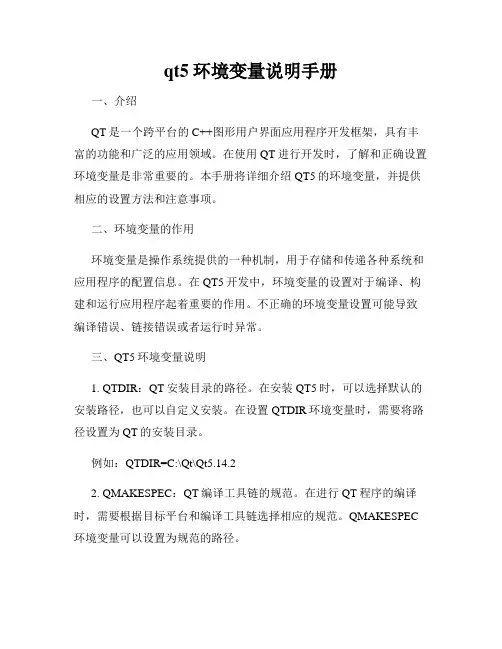
qt5环境变量说明手册一、介绍QT是一个跨平台的C++图形用户界面应用程序开发框架,具有丰富的功能和广泛的应用领域。
在使用QT进行开发时,了解和正确设置环境变量是非常重要的。
本手册将详细介绍QT5的环境变量,并提供相应的设置方法和注意事项。
二、环境变量的作用环境变量是操作系统提供的一种机制,用于存储和传递各种系统和应用程序的配置信息。
在QT5开发中,环境变量的设置对于编译、构建和运行应用程序起着重要的作用。
不正确的环境变量设置可能导致编译错误、链接错误或者运行时异常。
三、QT5环境变量说明1. QTDIR:QT安装目录的路径。
在安装QT5时,可以选择默认的安装路径,也可以自定义安装。
在设置QTDIR环境变量时,需要将路径设置为QT的安装目录。
例如:QTDIR=C:\Qt\Qt5.14.22. QMAKESPEC:QT编译工具链的规范。
在进行QT程序的编译时,需要根据目标平台和编译工具链选择相应的规范。
QMAKESPEC 环境变量可以设置为规范的路径。
例如:QMAKESPEC=C:\Qt\Qt5.14.2\mingw73_64\mkspecs\win32-g++3. PATH:系统路径。
在进行编译和运行QT应用程序时,需要将QT的工具链和库文件路径添加到系统的PATH变量中,以便操作系统能够正确地找到相关的文件。
例如:PATH=%QTDIR%\mingw73_64\bin;%PATH%4. QMAKEFEATURES:自定义的qmake特性。
在QT开发中,可以通过自定义qmake特性来扩展和定制编译过程。
QMAKEFEATURES 环境变量可以设置为特性的路径。
例如:QMAKEFEATURES=C:\Qt\myfeatures5. QMAKEPATH:qmake的搜索路径。
在进行QT项目的构建时,qmake会根据QMAKEPATH环境变量的设置,在指定路径中搜索项目所需要的资源文件和库文件。
例如:QMAKEPATH=C:\Qt\mylibs四、环境变量的设置方法和注意事项1. Windows系统下,可以通过以下方式设置环境变量:- 右键点击“我的电脑”,选择“属性”;- 在弹出的窗口中,点击“高级系统设置”;- 在“系统属性”对话框中,点击“环境变量”按钮;- 在“环境变量”对话框中,点击“新建”按钮,输入变量名和变量值。
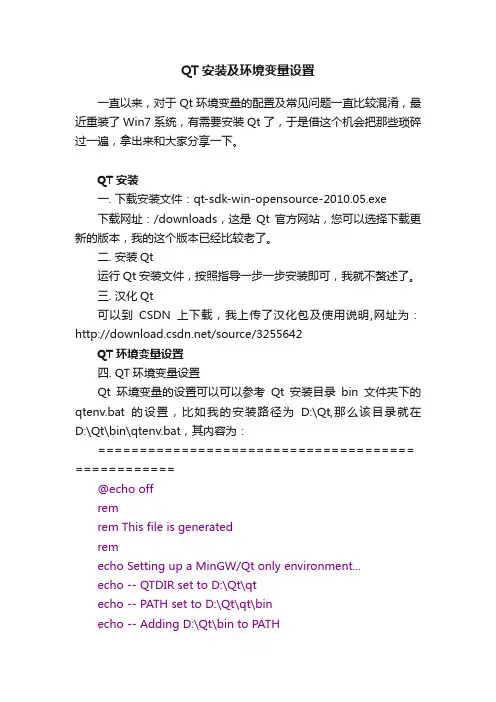
QT安装及环境变量设置一直以来,对于Qt环境变量的配置及常见问题一直比较混淆,最近重装了Win7系统,有需要安装Qt了,于是借这个机会把那些琐碎过一遍,拿出来和大家分享一下。
QT安装一. 下载安装文件:qt-sdk-win-opensource-2010.05.exe下载网址:/downloads,这是Qt官方网站,您可以选择下载更新的版本,我的这个版本已经比较老了。
二. 安装Qt运行Qt安装文件,按照指导一步一步安装即可,我就不赘述了。
三. 汉化Qt可以到CSDN上下载,我上传了汉化包及使用说明,网址为:/source/3255642QT环境变量设置四. QT环境变量设置Qt环境变量的设置可以可以参考Qt安装目录bin文件夹下的qtenv.bat的设置,比如我的安装路径为D:\Qt,那么该目录就在D:\Qt\bin\qtenv.bat,其内容为:====================================== ============@echo offremrem This file is generatedremecho Setting up a MinGW/Qt only environment...echo -- QTDIR set to D:\Qt\qtecho -- PATH set to D:\Qt\qt\binecho -- Adding D:\Qt\bin to PATHecho -- Adding %SystemRoot%\System32 to PATHecho -- QMAKESPEC set to win32-g++set QTDIR=D:\Qt\qtset PATH=D:\Qt\qt\binset PATH=%PATH%;D:\Qt\bin;D:\Qt\mingw\binset PATH=%PATH%;%SystemRoot%\System32set QMAKESPEC=win32-g++==================================================上面是批处理代码,其涵义简述如下:@:表示后面的命令不回显echo:命令参数为[on] [off] [message] 分别表示[以后的命令都显示][都不显示][显示message]rem:是注释用的。
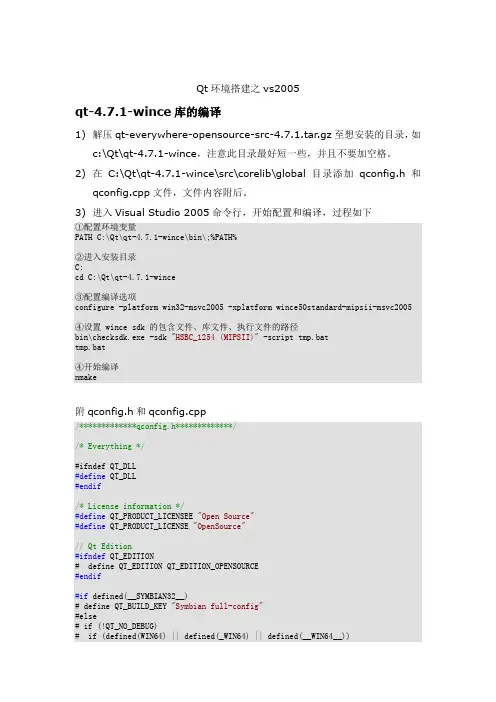
Qt环境搭建之vs2005qt-4.7.1-wince库的编译1)解压qt-everywhere-opensource-src-4.7.1.tar.gz至想安装的目录,如c:\Qt\qt-4.7.1-wince,注意此目录最好短一些,并且不要加空格。
2)在C:\Qt\qt-4.7.1-wince\src\corelib\global目录添加qconfig.h和qconfig.cpp文件,文件内容附后。
3)进入Visual Studio 2005命令行,开始配置和编译,过程如下①配置环境变量PATH C:\Qt\qt-4.7.1-wince\bin\;%PATH%②进入安装目录C:cd C:\Qt\qt-4.7.1-wince③配置编译选项configure -platform win32-msvc2005 -xplatform wince50standard-mipsii-msvc2005 ④设置 wince sdk 的包含文件、库文件、执行文件的路径bin\checksdk.exe -sdk "HSBC_1254 (MIPSII)" -script tmp.battmp.bat④开始编译nmake附qconfig.h和qconfig.cpp/*************qconfig.h*************//* Everything */#ifndef QT_DLL#define QT_DLL#endif/* License information */#define QT_PRODUCT_LICENSEE "Open Source"#define QT_PRODUCT_LICENSE "OpenSource"// Qt Edition#ifndef QT_EDITION# define QT_EDITION QT_EDITION_OPENSOURCE#endif#if defined(__SYMBIAN32__)# define QT_BUILD_KEY "Symbian full-config"#else# if (!QT_NO_DEBUG)# if (defined(WIN64) || defined(_WIN64) || defined(__WIN64__))# define QT_BUILD_KEY "Windows x64 msvc debug full-config"# else# define QT_BUILD_KEY "Windows msvc debug full-config"# endif# else# if (defined(WIN64) || defined(_WIN64) || defined(__WIN64__))# define QT_BUILD_KEY "Windows x64 msvc release full-config"# else# define QT_BUILD_KEY "Windows msvc release full-config"# endif# endif#endif/* Machine byte-order */#define Q_BIG_ENDIAN 4321#define Q_LITTLE_ENDIAN 1234#define Q_BYTE_ORDER Q_LITTLE_ENDIAN// Compile time features#define QT_ARCH_WINDOWSCE#if defined(QT_GRAPHICSSYSTEM_RASTER) && defined(QT_NO_GRAPHICSSYSTEM_RASTER) # undef QT_GRAPHICSSYSTEM_RASTER#elif !defined(QT_GRAPHICSSYSTEM_RASTER)# define QT_GRAPHICSSYSTEM_RASTER#endif#if defined(QT_NO_DBUS) && defined(QT_DBUS)# undef QT_NO_DBUS#elif !defined(QT_NO_DBUS)# define QT_NO_DBUS#endif#if defined(QT_NO_EXCEPTIONS) && defined(QT_EXCEPTIONS)# undef QT_NO_EXCEPTIONS#elif !defined(QT_NO_EXCEPTIONS)# define QT_NO_EXCEPTIONS#endif#if defined(QT_NO_FREETYPE) && defined(QT_FREETYPE)# undef QT_NO_FREETYPE#elif !defined(QT_NO_FREETYPE)# define QT_NO_FREETYPE#endif#if defined(QT_NO_IMAGEFORMAT_JPEG) && defined(QT_IMAGEFORMAT_JPEG)# undef QT_NO_IMAGEFORMAT_JPEG#elif !defined(QT_NO_IMAGEFORMAT_JPEG)# define QT_NO_IMAGEFORMAT_JPEG#endif#if defined(QT_NO_IMAGEFORMAT_MNG) && defined(QT_IMAGEFORMAT_MNG)# undef QT_NO_IMAGEFORMAT_MNG#elif !defined(QT_NO_IMAGEFORMAT_MNG)# define QT_NO_IMAGEFORMAT_MNG#endif#if defined(QT_NO_IMAGEFORMAT_TIFF) && defined(QT_IMAGEFORMAT_TIFF)# undef QT_NO_IMAGEFORMAT_TIFF#elif !defined(QT_NO_IMAGEFORMAT_TIFF)# define QT_NO_IMAGEFORMAT_TIFF#endif#if defined(QT_NO_OPENGL) && defined(QT_OPENGL)# undef QT_NO_OPENGL#elif !defined(QT_NO_OPENGL)# define QT_NO_OPENGL#endif#if defined(QT_NO_OPENSSL) && defined(QT_OPENSSL)# undef QT_NO_OPENSSL#elif !defined(QT_NO_OPENSSL)# define QT_NO_OPENSSL#endif#if defined(QT_NO_OPENVG) && defined(QT_OPENVG)# undef QT_NO_OPENVG#elif !defined(QT_NO_OPENVG)# define QT_NO_OPENVG#endif#if defined(QT_NO_STL) && defined(QT_STL)# undef QT_NO_STL#elif !defined(QT_NO_STL)# define QT_NO_STL#endif#if defined(QT_NO_STYLE_CDE) && defined(QT_STYLE_CDE)# undef QT_NO_STYLE_CDE#elif !defined(QT_NO_STYLE_CDE)# define QT_NO_STYLE_CDE#endif#if defined(QT_NO_STYLE_CLEANLOOKS) && defined(QT_STYLE_CLEANLOOKS) # undef QT_NO_STYLE_CLEANLOOKS#elif !defined(QT_NO_STYLE_CLEANLOOKS)# define QT_NO_STYLE_CLEANLOOKS#endif#if defined(QT_NO_STYLE_GTK) && defined(QT_STYLE_GTK)# undef QT_NO_STYLE_GTK#elif !defined(QT_NO_STYLE_GTK)# define QT_NO_STYLE_GTK#endif#if defined(QT_NO_STYLE_MOTIF) && defined(QT_STYLE_MOTIF)# undef QT_NO_STYLE_MOTIF#elif !defined(QT_NO_STYLE_MOTIF)# define QT_NO_STYLE_MOTIF#endif#if defined(QT_NO_STYLE_PLASTIQUE) && defined(QT_STYLE_PLASTIQUE) # undef QT_NO_STYLE_PLASTIQUE#elif !defined(QT_NO_STYLE_PLASTIQUE)# define QT_NO_STYLE_PLASTIQUE#endif#if defined(QT_NO_STYLE_S60) && defined(QT_STYLE_S60)# undef QT_NO_STYLE_S60#elif !defined(QT_NO_STYLE_S60)# define QT_NO_STYLE_S60#endif#if defined(QT_NO_STYLE_WINDOWSVISTA) && defined(QT_STYLE_WINDOWSVISTA)# undef QT_NO_STYLE_WINDOWSVISTA#elif !defined(QT_NO_STYLE_WINDOWSVISTA)# define QT_NO_STYLE_WINDOWSVISTA#endif#if defined(QT_NO_STYLE_WINDOWSXP) && defined(QT_STYLE_WINDOWSXP)# undef QT_NO_STYLE_WINDOWSXP#elif !defined(QT_NO_STYLE_WINDOWSXP)# define QT_NO_STYLE_WINDOWSXP#endif#if defined(QT_NO_WEBKIT) && defined(QT_WEBKIT)# undef QT_NO_WEBKIT#elif !defined(QT_NO_WEBKIT)# define QT_NO_WEBKIT#endif#if defined(QT_NO_XMLPATTERNS) && defined(QT_XMLPATTERNS)# undef QT_NO_XMLPATTERNS#elif !defined(QT_NO_XMLPATTERNS)# define QT_NO_XMLPATTERNS#endif/*************qconfig.cpp*************//* Licensed */static const char qt_configure_licensee_str [512 + 12] = "qt_lcnsuser=Open Source";static const char qt_configure_licensed_products_str [512 + 12] = "qt_lcnsprod=OpenSource";/* Build date */static const char qt_configure_installation [11 + 12] = "qt_instdate=2011-09-03";static const char qt_configure_prefix_path_str [512 + 12] = "qt_prfxpath=C:\\qt\\qt-4.7.1-wince";static const char qt_configure_documentation_path_str [512 + 12] = "qt_docspath=C:\\qt\\qt-4.7.1-wince\\doc";static const char qt_configure_headers_path_str [512 + 12] = "qt_hdrspath=C:\\qt\\qt-4.7.1-wince\\include";static const char qt_configure_libraries_path_str [512 + 12] = "qt_libspath=C:\\qt\\qt-4.7.1-wince\\lib";static const char qt_configure_binaries_path_str [512 + 12] = "qt_binspath=C:\\qt\\qt-4.7.1-wince\\bin";static const char qt_configure_plugins_path_str [512 + 12] = "qt_plugpath=C:\\qt\\qt-4.7.1-wince\\plugins";static const char qt_configure_imports_path_str [512 + 12] = "qt_impspath=C:\\qt\\qt-4.7.1-wince\\imports";static const char qt_configure_data_path_str [512 + 12] ="qt_datapath=C:\\qt\\qt-4.7.1-wince";static const char qt_configure_translations_path_str [512 + 12] = "qt_trnspath=C:\\qt\\qt-4.7.1-wince\\translations";static const char qt_configure_examples_path_str [512 + 12] = "qt_xmplpath=C:\\qt\\qt-4.7.1-wince\\example";static const char qt_configure_demos_path_str [512 + 12] = "qt_demopath=C:\\qt\\qt-4.7.1-wince\\demos";/* strlen( "qt_lcnsxxxx") == 12 */#define QT_CONFIGURE_LICENSEE qt_configure_licensee_str + 12;#define QT_CONFIGURE_LICENSED_PRODUCTS qt_configure_licensed_products_str + 12; #define QT_CONFIGURE_PREFIX_PATH qt_configure_prefix_path_str + 12;#define QT_CONFIGURE_DOCUMENTATION_PATH qt_configure_documentation_path_str + 12; #define QT_CONFIGURE_HEADERS_PATH qt_configure_headers_path_str + 12;#define QT_CONFIGURE_LIBRARIES_PATH qt_configure_libraries_path_str + 12;#define QT_CONFIGURE_BINARIES_PATH qt_configure_binaries_path_str + 12;#define QT_CONFIGURE_PLUGINS_PATH qt_configure_plugins_path_str + 12;#define QT_CONFIGURE_IMPORTS_PATH qt_configure_imports_path_str + 12;#define QT_CONFIGURE_DATA_PATH qt_configure_data_path_str + 12;#define QT_CONFIGURE_TRANSLATIONS_PATH qt_configure_translations_path_str + 12; #define QT_CONFIGURE_EXAMPLES_PATH qt_configure_examples_path_str + 12;#define QT_CONFIGURE_DEMOS_PATH qt_configure_demos_path_str + 12;1. 环境简介PC Windows XPQt 4.7.1IDE Microsoft Visual Studio 20052. 所需安装文件①. VS2005_DVD.iso <Microsoft Visual Studio 2005安装包>②. qt-sdk-win-opensource-2010.05.exe <包含qt creator 2.0.1和qt4.7.0库,qt creator是qt的集成开发环境,qt库是用mingw编译的>③. qt-4.7.1-wince.rar <wince的qt库,由vs2005编译生成>④. HSBC_1254_SDK.msi <wince的SDK>3. 安装1)安装qt-sdk-win-opensource-2010.05.exe ,可选其他路径,这里选的是C:\Qt\qt-sdk-2010.05(下文简称该路径为“安装目录”,请对号入座)。
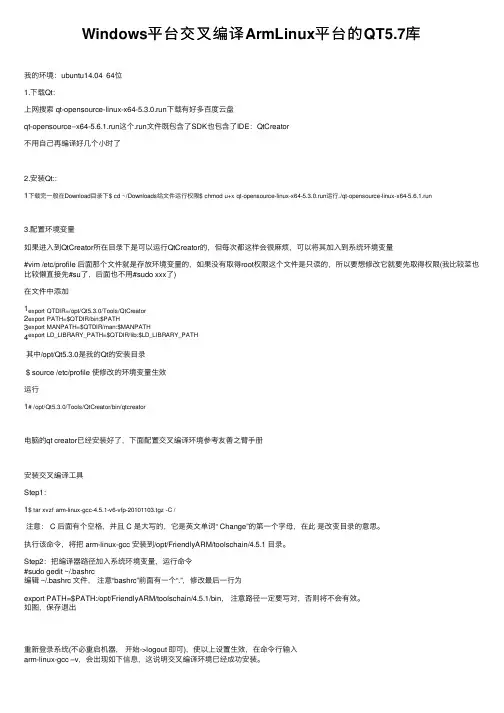
Windows平台交叉编译ArmLinux平台的QT5.7库我的环境:ubuntu14.04 64位1.下载Qt:上⽹搜索 qt-opensource-linux-x64-5.3.0.run下载有好多百度云盘qt-opensource--x64-5.6.1.run这个.run⽂件既包含了SDK也包含了IDE:QtCreator不⽤⾃⼰再编译好⼏个⼩时了2.安装Qt::1下载完⼀般在Download⽬录下$ cd ~/Downloads给⽂件运⾏权限$ chmod u+x qt-opensource-linux-x64-5.3.0.run运⾏./qt-opensource-linux-x64-5.6.1.run3.配置环境变量如果进⼊到QtCreator所在⽬录下是可以运⾏QtCreator的,但每次都这样会很⿇烦,可以将其加⼊到系统环境变量#vim /etc/profile 后⾯那个⽂件就是存放环境变量的,如果没有取得root权限这个⽂件是只读的,所以要想修改它就要先取得权限(我⽐较菜也⽐较懒直接先#su了,后⾯也不⽤#sudo xxx了)在⽂件中添加1 2 3 4export QTDIR=/opt/Qt5.3.0/Tools/QtCreatorexport PATH=$QTDIR/bin:$PATHexport MANPATH=$QTDIR/man:$MANPATHexport LD_LIBRARY_PATH=$QTDIR/lib:$LD_LIBRARY_PATH其中/opt/Qt5.3.0是我的Qt的安装⽬录$ source /etc/profile 使修改的环境变量⽣效运⾏1# /opt/Qt5.3.0/Tools/QtCreator/bin/qtcreator电脑的qt creator已经安装好了,下⾯配置交叉编译环境参考友善之臂⼿册安装交叉编译⼯具Step1:1$ tar xvzf arm-linux-gcc-4.5.1-v6-vfp-20101103.tgz -C /注意: C 后⾯有个空格,并且 C 是⼤写的,它是英⽂单词“ Change”的第⼀个字母,在此是改变⽬录的意思。
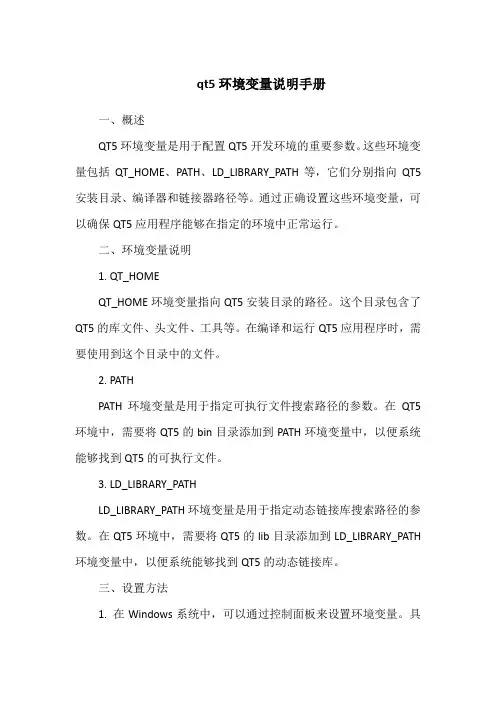
qt5环境变量说明手册一、概述QT5环境变量是用于配置QT5开发环境的重要参数。
这些环境变量包括QT_HOME、PATH、LD_LIBRARY_PATH等,它们分别指向QT5安装目录、编译器和链接器路径等。
通过正确设置这些环境变量,可以确保QT5应用程序能够在指定的环境中正常运行。
二、环境变量说明1. QT_HOMEQT_HOME环境变量指向QT5安装目录的路径。
这个目录包含了QT5的库文件、头文件、工具等。
在编译和运行QT5应用程序时,需要使用到这个目录中的文件。
2. PATHPATH环境变量是用于指定可执行文件搜索路径的参数。
在QT5环境中,需要将QT5的bin目录添加到PATH环境变量中,以便系统能够找到QT5的可执行文件。
3. LD_LIBRARY_PATHLD_LIBRARY_PATH环境变量是用于指定动态链接库搜索路径的参数。
在QT5环境中,需要将QT5的lib目录添加到LD_LIBRARY_PATH 环境变量中,以便系统能够找到QT5的动态链接库。
三、设置方法1. 在Windows系统中,可以通过控制面板来设置环境变量。
具体步骤如下:(1)打开控制面板,选择“系统和安全”->“系统”->“高级系统设置”。
(2)在弹出的窗口中,选择“环境变量”按钮。
(3)在“系统变量”或“用户变量”下找到需要设置的环境变量,例如QT_HOME、PATH、LD_LIBRARY_PATH等。
(4)点击“编辑”按钮,输入对应的值,然后点击“确定”保存设置。
2. 在Linux系统中,可以通过修改shell配置文件来设置环境变量。
具体步骤如下:(1)打开终端,使用文本编辑器打开shell配置文件,例如~/.bashrc或~/.bash_profile。
(2)在文件中添加以下内容:export QT_HOME=/path/to/qt5export PATH=$PATH:/path/to/qt5/binexport LD_LIBRARY_PATH=$LD_LIBRARY_PATH:/path/to/qt5/lib(3)保存文件并退出编辑器。
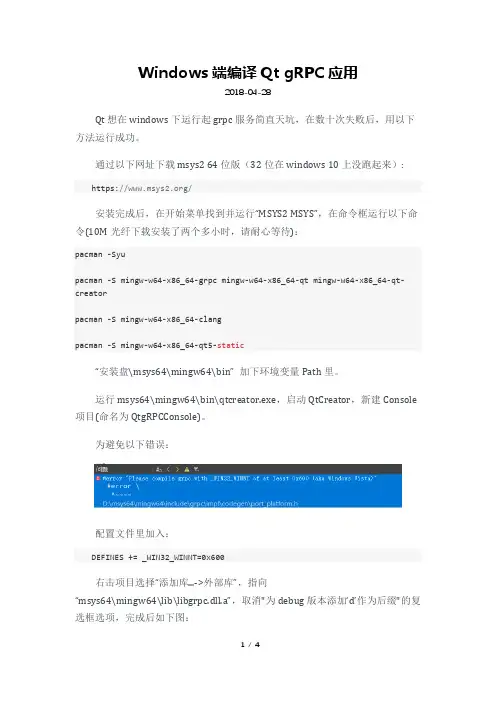
Windows端编译Qt gRPC应用2018-04-28Qt 想在windows下运行起grpc服务简直天坑,在数十次失败后,用以下方法运行成功。
通过以下网址下载msys2 64位版(32位在windows 10上没跑起来):https:///安装完成后,在开始菜单找到并运行“MSYS2 MSYS”,在命令框运行以下命令(10M光纤下载安装了两个多小时,请耐心等待):pacman -Syupacman -S mingw-w64-x86_64-grpc mingw-w64-x86_64-qtmingw-w64-x86_64-qt-creatorpacman -S mingw-w64-x86_64-clangpacman -S mingw-w64-x86_64-qt5-static“安装盘\msys64\mingw64\bin” 加下环境变量Path里。
运行msys64\mingw64\bin\qtcreator.exe,启动QtCreator,新建Console项目(命名为QtgRPCConsole)。
为避免以下错误:配置文件里加入:DEFINES += _WIN32_WINNT=0x600右击项目选择“添加库...->外部库”,指向“msys64\mingw64\lib\libgrpc.dll.a”,取消"为debug版本添加‘d’作为后缀"的复选框选项,完成后如下图:增加其他grpc和protobuffer库名到配置文件:unix|win32: LIBS += -LD:/msys64/mingw64/lib/ -llibgrpc.dllunix|win32: LIBS += -LD:/msys64/mingw64/lib/ -llibgrpc_cronet.dllunix|win32: LIBS += -LD:/msys64/mingw64/lib/ -llibgrpc_csharp_ext.dllunix|win32: LIBS += -LD:/msys64/mingw64/lib/ -llibgrpc_plugin_support.dll unix|win32: LIBS += -LD:/msys64/mingw64/lib/ -llibgrpc_unsecure.dllunix|win32: LIBS += -LD:/msys64/mingw64/lib/ -llibgrpc++.dllunix|win32: LIBS += -LD:/msys64/mingw64/lib/ -llibgrpc++_cronet.dllunix|win32: LIBS += -LD:/msys64/mingw64/lib/ -llibgrpc++_error_details.dll unix|win32: LIBS += -LD:/msys64/mingw64/lib/ -llibgrpc++_reflection.dll unix|win32: LIBS += -LD:/msys64/mingw64/lib/ -llibgrpc++_unsecure.dllunix|win32: LIBS += -LD:/msys64/mingw64/lib/ -llibprotobuf.dllunix|win32: LIBS += -LD:/msys64/mingw64/lib/ -llibprotobuf-lite.dllunix|win32: LIBS += -LD:/msys64/mingw64/lib/ -llibprotoc.dllINCLUDEPATH += D:/msys64/mingw64/includeDEPENDPATH += D:/msys64/mingw64/include新建protobuffer文件helloworld.proto:syntax = "proto3";// The greeting service definition.service Greeter {// Sends a greetingrpc SayHello (HelloRequest) returns (HelloReply) {}}// The request message containing the user's name.message HelloRequest {string name = 1;}// The response message containing the greetingsmessage HelloReply {string message = 1;}通过protoc生成gRPC类(从mingw/bin下拷贝grpc_cpp_plugin.exe到项目目录下面):protoc -I ./ --grpc_out=./--plugin=protoc-gen-grpc=grpc_cpp_plugin.exe ./helloworld.protoprotoc -I ./ --cpp_out=./ ./helloworld.proto右击项目“添加现有文件...”选择生成的grpc头文件和类(、、helloworld.grpc.pb.h、helloworld.pb.h)到项目中。
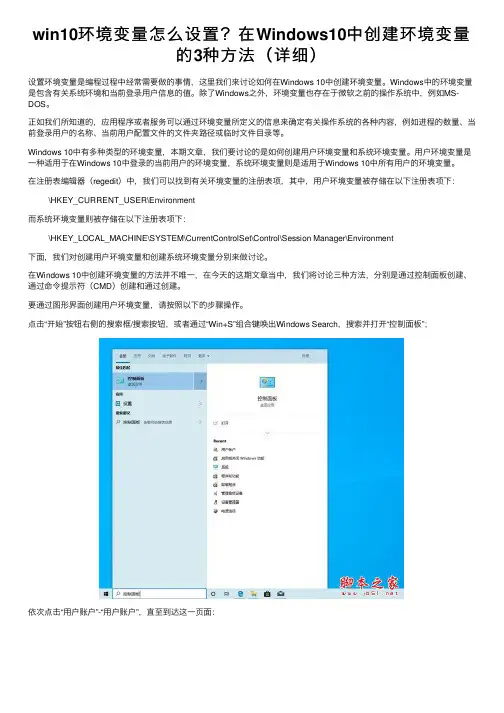
win10环境变量怎么设置?在Windows10中创建环境变量的3种⽅法(详细)设置环境变量是编程过程中经常需要做的事情,这⾥我们来讨论如何在Windows 10中创建环境变量。
Windows中的环境变量是包含有关系统环境和当前登录⽤户信息的值。
除了Windows之外,环境变量也存在于微软之前的操作系统中,例如MS-DOS。
正如我们所知道的,应⽤程序或者服务可以通过环境变量所定义的信息来确定有关操作系统的各种内容,例如进程的数量、当前登录⽤户的名称、当前⽤户配置⽂件的⽂件夹路径或临时⽂件⽬录等。
Windows 10中有多种类型的环境变量,本期⽂章,我们要讨论的是如何创建⽤户环境变量和系统环境变量。
⽤户环境变量是⼀种适⽤于在Windows 10中登录的当前⽤户的环境变量,系统环境变量则是适⽤于Windows 10中所有⽤户的环境变量。
在注册表编辑器(regedit)中,我们可以找到有关环境变量的注册表项,其中,⽤户环境变量被存储在以下注册表项下:\HKEY_CURRENT_USER\Environment⽽系统环境变量则被存储在以下注册表项下:\HKEY_LOCAL_MACHINE\SYSTEM\CurrentControlSet\Control\Session Manager\Environment下⾯,我们对创建⽤户环境变量和创建系统环境变量分别来做讨论。
在Windows 10中创建环境变量的⽅法并不唯⼀,在今天的这期⽂章当中,我们将讨论三种⽅法,分别是通过控制⾯板创建、通过命令提⽰符(CMD)创建和通过创建。
要通过图形界⾯创建⽤户环境变量,请按照以下的步骤操作。
点击“开始”按钮右侧的搜索框/搜索按钮,或者通过“Win+S”组合键唤出Windows Search,搜索并打开“控制⾯板”;依次点击“⽤户账户”-“⽤户账户”,直⾄到达这⼀页⾯:点击窗⼝左侧的“更改我的环境变量”链接,控制⾯板将弹出窗⼝如下:点击窗⼝中段的“新建”按钮,此时将弹出⼀个“新建⽤户变量”窗⼝如下:输⼊要创建的变量名以及要分配给它的变量值。
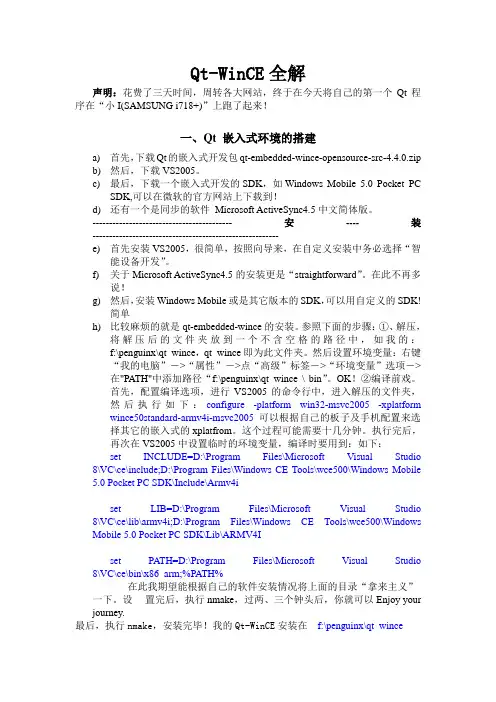
Qt-WinCE全解声明:花费了三天时间,周转各大网站,终于在今天将自己的第一个Qt程序在“小I(SAMSUNG i718+)”上跑了起来!一、Qt嵌入式环境的搭建a)首先,下载Qt的嵌入式开发包qt-embedded-wince-opensource-src-4.4.0.zipb)然后,下载VS2005。
c)最后,下载一个嵌入式开发的SDK,如Windows Mobile 5.0 Pocket PCSDK,可以在微软的官方网站上下载到!d)还有一个是同步的软件Microsoft ActiveSync4.5中文简体版。
------------------------------------------安----装--------------------------------------------------------e)首先安装VS2005,很简单,按照向导来,在自定义安装中务必选择“智能设备开发”。
f)关于Microsoft ActiveSync4.5的安装更是“straightforward”。
在此不再多说!g)然后,安装Windows Mobile或是其它版本的SDK,可以用自定义的SDK!简单h)比较麻烦的就是qt-embedded-wince的安装。
参照下面的步骤:①、解压,将解压后的文件夹放到一个不含空格的路径中,如我的:f:\penguinx\qt_wince,qt_wince即为此文件夹。
然后设置环境变量:右键“我的电脑”->“属性”->点“高级”标签->“环境变量”选项->在"PATH"中添加路径“f:\penguinx\qt_wince \ bin”。
OK!②编译前戏。
首先,配置编译选项,进行VS2005的命令行中,进入解压的文件夹,然后执行如下:configure -platform win32-msvc2005 -xplatformwince50standard-armv4i-msvc2005可以根据自己的板子及手机配置来选择其它的嵌入式的xplatfrom。
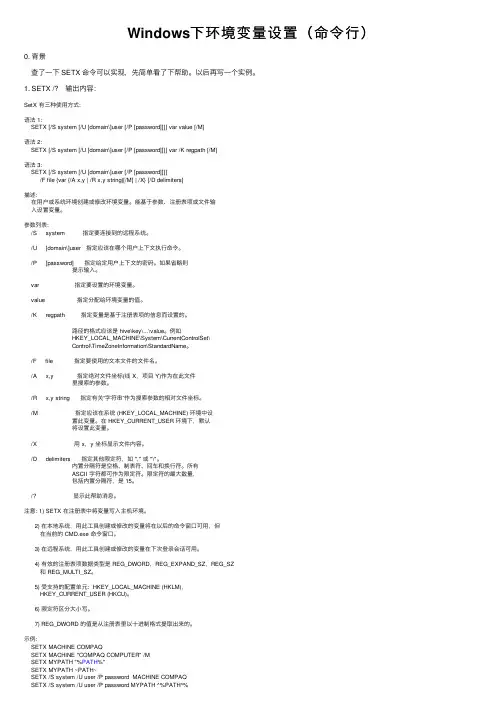
Windows下环境变量设置(命令⾏)0. 背景查了⼀下 SETX 命令可以实现,先简单看了下帮助。
以后再写⼀个实例。
1. SETX /? 输出内容:SetX 有三种使⽤⽅式:语法 1:SETX [/S system [/U [domain\]user [/P [password]]]] var value [/M]语法 2:SETX [/S system [/U [domain\]user [/P [password]]]] var /K regpath [/M]语法 3:SETX [/S system [/U [domain\]user [/P [password]]]]/F file {var {/A x,y | /R x,y string}[/M] | /X} [/D delimiters]描述:在⽤户或系统环境创建或修改环境变量。
能基于参数、注册表项或⽂件输⼊设置变量。
参数列表:/S system 指定要连接到的远程系统。
/U [domain\]user 指定应该在哪个⽤户上下⽂执⾏命令。
/P [password] 指定给定⽤户上下⽂的密码。
如果省略则提⽰输⼊。
var 指定要设置的环境变量。
value 指定分配给环境变量的值。
/K regpath 指定变量是基于注册表项的信息⽽设置的。
路径的格式应该是 hive\key\...\value。
例如HKEY_LOCAL_MACHINE\System\CurrentControlSet\Control\TimeZoneInformation\StandardName。
/F file 指定要使⽤的⽂本⽂件的⽂件名。
/A x,y 指定绝对⽂件坐标(线 X,项⽬ Y)作为在此⽂件⾥搜索的参数。
/R x,y string 指定有关“字符串”作为搜索参数的相对⽂件坐标。
/M 指定应该在系统 (HKEY_LOCAL_MACHINE) 环境中设置此变量。
在 HKEY_CURRENT_USER 环境下,默认将设置此变量。
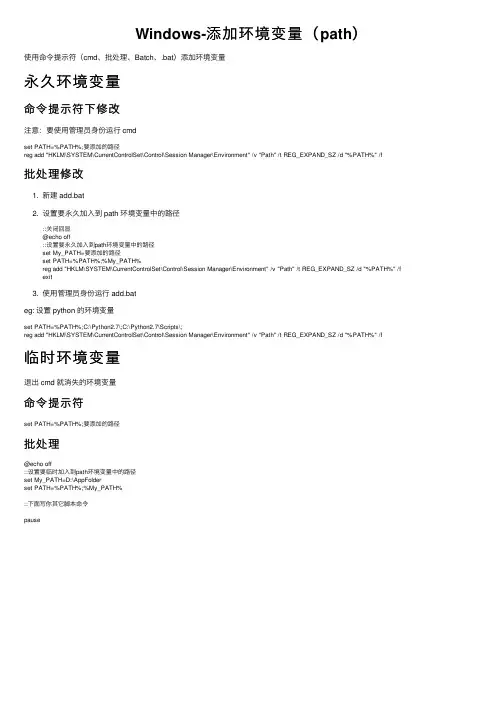
Windows-添加环境变量(path)使⽤命令提⽰符(cmd、批处理、Batch、.bat)添加环境变量永久环境变量命令提⽰符下修改注意:要使⽤管理员⾝份运⾏ cmdset PATH=%PATH%;要添加的路径reg add "HKLM\SYSTEM\CurrentControlSet\Control\Session Manager\Environment" /v "Path" /t REG_EXPAND_SZ /d "%PATH%" /f批处理修改1. 新建 add.bat2. 设置要永久加⼊到 path 环境变量中的路径::关闭回显@echo off::设置要永久加⼊到path环境变量中的路径set My_PATH=要添加的路径set PATH=%PATH%;%My_PATH%reg add "HKLM\SYSTEM\CurrentControlSet\Control\Session Manager\Environment" /v "Path" /t REG_EXPAND_SZ /d "%PATH%" /f exit3. 使⽤管理员⾝份运⾏ add.bateg: 设置 python 的环境变量set PATH=%PATH%;C:\Python2.7\;C:\Python2.7\Scripts\;reg add "HKLM\SYSTEM\CurrentControlSet\Control\Session Manager\Environment" /v "Path" /t REG_EXPAND_SZ /d "%PATH%" /f临时环境变量退出 cmd 就消失的环境变量命令提⽰符set PATH=%PATH%;要添加的路径批处理@echo off::设置要临时加⼊到path环境变量中的路径set My_PATH=D:\AppFolderset PATH=%PATH%;%My_PATH%::下⾯写你其它脚本命令pause。
标题:如何在QT中运行QWT作者:胡振凯日期:2014/08/16运行环境win8.1专业版。
目的:QT中的GUI库不全,使用QWT库可以编程更容易。
从使用QT,到添加QWT库步骤:1.Download Qt 5.3.1 for Windows 32-bit (MinGW 4.8.2, OpenGL, 735 MB) (Info) ,并安装到D:\Qt中(默认为C盘,但我不喜欢什么都放C里)。
●下载过VS2013版本,运行nmake时出现错误,找不到stddef.h文件。
2.修改环境变量的系统变量的path●打开控制面板,系统,高级设置,环境变量,path●添加D:\Qt\Qt5.3.1\5.3\mingw482_32\bin,(包含qmake.exe)●添加D:\Qt\Qt5.3.1\Tools\mingw482_32\bin (包含mingw32-make.exe)3.Google搜索qwt,进入官网,下载并解压qwt-6.1.0。
(下载到哪都无所谓)。
4.修改qwtconfig.pri文件。
修改安装后路径。
(我要把qwt安装到d:\Qwt-6.1.0中,默认是c盘。
)●win32 {QWT_INSTALL_PREFIX = d:/Qwt-$$QWT_VERSION}5.启动qt命令行程序(类似win dos的那个东东),compile & install qwt文件。
Qwt下载下来的都是源代码,要做成lib和dll文件,就需要编译和安装(拷贝)两个步骤。
●进入qwt-6.1.0路径,输入命令qmake。
在路径下生成makefile文件。
●输入命令mingw32-make,编译所有cpp文件。
●输入命令mingw32-make install,按照qwtconfig.pri的文件设置,输出到安装(拷贝)目录d:/Qwt-6.1.0。
6.设置环境变量的系统变量,添加path,D:\Qwt-6.1.0\lib。
参考以下博客:/qiurisuixiang/article/details/8665278/win7下配置OpenCV的Qt开发环境1、前言编译、配置OpenCV的工程相当曲折,一开始还以为是自己的配置、编译步骤有问题,后来发现原来是自己电脑装的Qt Creator版本有点低,里面的MingW版本较低,而OpenCV下载的是最新版本,最新版本的OpenCV需要高版本的MingW。
最后换成版本Qt Creator2.4.1,终于编译成功。
2、下载所需工具(1)Qt Creator、Qtsdk下载地址qt-creator-win-opensource-2.4.1.exeqt-win-opensource-4.8.5-mingw.exe(2)OpenCV 下载地址/(不建议下载最新版本,最新版本的编译需要高版本的MinGW,不然在执行mingw32-make命令会报错,我使用的是opencv-2.4.9-windows.exe。
(3)CMake 下载地址:/cmake/resources/software.html我使用的是cmake-3.7.1-win64-x643、安装Qt Creator及Qt4.8.5过程很简单,一直下一步就OK。
我安装到了:D:\Qt\qtcreator-2.4.1D:\Qt\4.8.5设置Qt Creator及Qt4.8.5的环境变量,具体见:《qt4.8.5+qtcreat2.4.1环境变量设置(windows)-20170113》4、安装OpenCV设置解压路径就OK。
我解压到了D:\opencv5、安装cmake过程同样很简单(注意:(1)安装路径不能有中文和空格(2)解压出来就可以)6、使用CMake重新编译OpenCV配置源码路径与生成的目标路径:(1)源码路径:即解压OpenCV包的路径。
要选择OpenCV安装目录下含有如下文件的文件夹:D:\opencv\sources(2)目标路径:可以随意设置,我设置为:E:\opencv(3)点击Configure配置按钮在弹出的对话框中选择MinGW makefiles,其余选项保持默认,点击Finish 按钮,开始编译(4)CMake编译结束界面如下图,勾选上生成列表中的WITH_OPENGL和WITH_QT两项,其他项最好不要改动。
Qt-WinCE 在armv4i平台上搭建及程序自启动全解编译步骤●Qt 嵌入式环境的搭建的准备1.首先,下载Qt的嵌入式开发包qt-embedded-wince-opensource-src-4.4.0.zip2.然后,下载VS2005和vs补丁VS80sp1-KB926604-X86-CHS.exe。
3.最后,下载一个嵌入式开发的SDK,如STANDARD_SDK.msi(可以根据自己平台的SDk,进行安装,如up_tech.pxa270.sdk.msi 2410mini_SDK.msi)4.还有一个是同步的软件 Microsoft ActiveSync4.5中文简体版,win7貌似需要6.0以上。
5.具体也可以看Qt 文档提供的Qt for Windows CE Requirements●编译安装1.首先安装VS2005,很简单,按照向导来,在自定义安装中务必选择“智能设备开发”。
2.关于Microsoft ActiveSync4.5的安装更是简单。
在此不再多说!3.然后,安装Windows Mobile或是其它版本的SDK,可以用自定义的SDK!简单,这里我们采用up_tech.pxa270.sdk.msi4.接下来的就是qt-embedded-wince的安装。
具体也而已看qt-embedded-wince软件解压后里面的安装文档INSTALL,这里面都集体了介绍安装的步骤,其实很简单的。
5.参照下面的步骤:解压,将解压后的文件夹放到一个不含空格的路径中,如我的:D:\Qt_WinCE即为此文件夹。
Pxa270开发板参照下面的步骤:解压,将解压后的文件夹放到一个不含空格的路径中,如我的:D:\Qt_WinCE,Qt_WinCE即为此文件夹。
在D:\Qt_WinCE\mkspecs ,下面,新建一个文件夹,名字改为wince50pxa270-armv4i-msvc2005将wince50standard-armv4i-msvc2005下面的文件复制到文件夹wince50pxa270-armv4i-msvc2005下,同时修改qmake.conf文件,将CE_SDK = STANDARDSDK_500CE_ARCH = ARMV4I改为CE_SDK = pxa270CE_ARCH = ARMV4I设置环境变量:右键“我的电脑”->“属性”->点“高级”标签->“环境变量”选项set PATH= D:\qt-everywhere-opensource-src-4.6.3\binset QMAKESPEC = win32-msvc2005set QTDIR= D:\qt-everywhere-opensource-src-4.6.3接下来就是开始执行configure 的命令,在“开始”->“程序”->Microsoft visual studio ->Microsoft visual stdio tools->Microsoft visual studio 命令行工作区,进去qt的解压目录D:\Qt_WinCE\。
在Visual Studio 2005中安装Qt 4.3.21.正常安装Visual Studio 2005,只要安装了C++即可.注意:不是Express版本.2.下载Qt源代码Qt 4.3.2 Windows OpenSource版下载:/download/qt-win-opensource-src-4.3.2.zipftp:///qt/source/qt-win-opensource-src-4.3.2.zip3.解压代码目录结构建议:C:\Qt\4.3\ (<-- 打算用其他编译环境)C:\Qt\4.3-msvc2005\ (<-- 如过你打算用Visual Studio 2005)注意:目录中间不要有空格,据说后面编译会出问题.4.编译源代码通过"开始"菜单 -> "Microsoft Visual Studio 2005" -> "Visual Studio Tools", 运行命令行. 下面是检查运行环境是否正确的方法,就是运行nmake命令D:\Qt\4.3.2-msvc2005> nmake /?Microsoft (R) Program Maintenance Utility Version 8.00.50727.42Copyright (C) Microsoft Corporation. All rights reserved.Usage: NMAKE @commandfileNMAKE [options] [/f makefile] [/x stderrfile] [macrodefs] [targets]Options:....这个版本不需要打acs-4.3.x-patch3.zip就可以编译了.配置编译的命令行:D:\Qt\4.3.2-msvc2005>configure -no-stl -no-dsp -vcproj编译过程中,会问一个问题:是否接受GPL协议,选'y'.经过一段时间以后,qmake被编译出来了.接着编译一大堆代码,简单的敲入nmake即可.这里,我花掉了两个多小时.5.配置环境变量好像主要为了在命令行的时候使用.在"我的电脑"上单击右键,进入"属性",然后打开"环境变量"对话框.在PATH环境变量中添加:"D:\Qt\4.3.2-msvc2005\bin".添加新的环境变量,名字为"QMAKESPEC",值为"win32-msvc2005".6.安装Visual Studio的插件在网上下载Qt Visual Studio Integration v1.2.2 for.VS.2003.2005.exe,安装之.安装的时候,用户名任意,注册码为下列值之一:FGJ7UGX-WQPWJ6X-F4M-UG6ZQC-2G8N2G-6AYP3G-864FFGJ58F-HQGNCCM-F4M-BVY8ELX-8KG9WT-NU5JAQ-6C21FGBBY3M-WYYUFN9-F4M-GWEVVS9-WTKP39X-UKJUUDM-EE0DFGM9UXX-PJ8CRVX-F4M-UQDJFQ9-PXHXTQ-BZF46Y9-694B7.配置Visual Studio 2005."Tools" -> "Options" -> "Qt" -> "Builds", 添加我们刚才编译的Qt代码,名字为"Qt 4.3.2", 路径为"D:\Qt\4.3.2-msvc2005".8.如果安装Visual Assist的话,需要配置一下,才有代码提示功能."VAssistX" -> "Visual Assist X Options ..." -> "Projects", 在"Platform"里面把"Win32"改为"Custom",在"Stable include files"末尾添加"D:\Qt\4.3.2-msvc2005\include".9.写一个小的测试用例吧.启动一个新的工程.选择"Qt projects" -> "Qt Application"类型,输入工程名字,单击OK.一路Next,最后Finish.双击工程文件里面的"test.ui",马上出现了所见及所得的窗体编辑器,在上面添加一个按钮.双击按钮,产生相应的消息响应函数.添加头文件:#include <QMessageBox>在函数void Test::on_pushButton_clicked()体内添加如下代码: QMessageBox box(this);box.setText("Haha, hit me."); box.exec();编译运行工程,效果如下:vs2005集成QT(4.8.1)开发环境Posted on June 2, 2012 by 孤独的北山羊在做OpenGL开发的时候,都会选择一种图形库,因为OpenGL本身只提供三维图形接口,不具备绘制窗口、接受响应、处理消息等功能,我们学习OpenGL的阶段,最常用的图形库就是GLUT了,因为其简单易学跨平台,美中不足的是Mark Kilgard在SGI写的官方版本并不开源,不过种平台上都有兼容的产品,所以不用担心。
windows vs2008 安装编译 QT准备工作:1.VS20082.qt-vs-addin-1.1.8.exe(其他版本也可)3.qt-win-opensource-4.7.2-vs2008.exe安装过程:1.安装VS2008(可以选择默认路径)2.安装qt-win-opensource-4.7.2-vs2008.exe(我选择路径:D:\Qt\4.7.2)3.安装qt-vs-addin-1.1.8.exe(不需要考虑QT,可以选择默认路径)4.配置QT环境变量,控制面板->系统->高级->环境变量,在“系统变量”这个组合框中,找到“Path”变量,在"Path"的最后面添加"D:\Qt\4.7.2\bin\"5.开始 -> 程序 -> Microsoft Visual Studio 2008 -> Visual Studio Tools ->Visual Studio 2008 命令提示6.在命令行中键入:d: 回车cd D:\Qt\4.7.2 回车configure -platform win32-msvc2008 -debug-and-releasenmake7.配置qt-vs-addin,把D:\Qt\4.7.2下的.qmake.cache和configure.cache这两个文件手动备份到另一个地方。
然后输入指令:nmake confclean 指令完成后将会减少一些不再需要的文件。
这个时候再把刚备份的.qmake.cache和configure.cache拷回原处。
这时候最好把编译后的一堆东西打个包备个份,免得下次又要编译几个小时。
8.打开VS2008,菜单栏会多出一个Qt选项,选择Qt选项下的Qt Options,在Qt Versions中添加路径,点击Add,选择路径D:\Qt\4.7.2,OK。
QLocale::country() 是Qt 框架中QLocale 类的一个成员函数。
这个函数返回表示当前QLocale 实例的国家或地区的QLocale::Country 枚举值。
其工作原理如下:
1. 环境变量:首先,QLocale 会检查环境变量,特别是LC_ALL, LC_MESSAGES, 和
LANG,以确定要使用的地区设置。
2. 系统地区设置:如果环境变量没有提供足够的信息,QLocale 会使用系统的地区设置。
在Unix-like 系统中,这通常是通过读取/etc/locale.alias 和/etc/localtime 来完成的。
在Windows 上,它会使用系统的地区设置。
3. 默认地区:如果以上所有方法都失败,QLocale 将使用默认的地区设置。
在大多数情
况下,这意味着将使用美国英语设置。
4. 返回国家码:一旦确定了QLocale 实例代表的地区,country() 函数就会返回相应的
QLocale::Country 枚举值。
例如,对于美国,它会返回QLocale::UnitedStates。
简而言之,QLocale::country() 的原理是基于环境变量、系统地区设置和默认值来确定并返回代表特定地区的国家码。
windows下Qt环境变量的设置
在Qt中编译程序完成后,想到文件夹里运行一下生成的exe文件。
这时“BANG”,系统报错:“没有找到mingwm10.dll,因此这个程序未能启动。
重新安装应用程序可能会修复此问题。
”或“没有找到QtCored4.dll,因此这个程序未能启动。
重新安装应用程序可能会修复此问题。
”
那么就是因为还没有给系统配置Qt的环境变量。
到“我的电脑->属性->高级->环境变量->系统变量”中编辑Path,补上Qt的bin 路径
“;X:/Qt/2010.02.1/bin;X:/Qt/2010.02.1/qt/bin;X:/Qt/2010.02.1/mingw/bin”即可,其中“X”对应安装Qt的硬盘盘符,改之。
网上有太多关于Windows下Qt配置的文章,各有各的说法,按照他们的去做也都不行。
经过一番摸索之后,终于算是把Windows下Qt的开发环境给配置好了。
首先,说明的是Qt Open Source已经不支持Visual Studio了,因为Qt公司把这个功能当作Qt Commerical里面的一个功能了。
所以,不要想在VC6.0或VS2005下用Qt了,当然,至于是不是真的能用我自己也没有去尝试。
我这里,只是翻译了Qt公司网站上的一句话罢了,呵呵,废话不多说了。
Qt for Windows有两种格式的文件:一种是exe格式的,一个是src格式的。
当然,这里我推荐大家下载exe格式的文件,因为不用那么繁琐的配置和编译,只要点OK就行了。
一、exe格式的Qt for Windows的安装与配置过程
1、安装MinGW,这个是必须的,到哪里去下载,这个我就不多说了。
我用的是MinGw的3.4.2版本的。
也是exe格式的MinGW,只要一路点OK就行了。
当然,最好装在C:\MinGW下吧,因为好找啊。
呵呵
2、安装exe格式的Qt for Windows,当在安装的过程中会有提示MinGW的安装路径,这时默认的就是C:\MinGW所以,只要一路OK就行了。
Qt for windows
的默认安装路径是:C:\Qt\4.4.3\,当然这里我的Qt版本是4.4.3的。
3、将Qt for Windows的bin目录添加到环境变量里面,添加方法:我的电脑-》属性-》高级-》环境变量,找到名为PATH的环境变量,然后点编辑,在后面加上C:\Qt\4.4.3\就行了,当然这个路径要和原来的路径之间用分号;分开的。
4、测试Qt for Windows是否配置成功。
可以点“开始”-》“Qt for Windows”-》Qt Command Prompt。
因为在Qt Command Prompt里它已经自动的设置了编译时需要的环境变量了。
然后输入“edit”,输入下面的程序:#include
<QApplication>
#include <QFont>
#include <QPushButton>
int main(int argc, char* argv[])
{
QApplication app(argc, argv);
QPushButton quit("Quit");
quit.resize(75, 30);
quit.setFont(QFont("Times", 18, QFont::Bold));
QObject::connect(&quit, SIGNAL(clicked()), &app, SLOT(quit()));
quit.show();
return app.exec();
}
然后保存为main.cpp,之后退出edit,用cd命令进入保存main.cpp的目录,我的保存main.cpp的目录名为Hello,然后运行下面的命令:
qmake -project
之后会生成hello.pro,然后运行:qmake hello.pro
之后会生成很多的文件不用管了,然后运行:make
之后再debug目录下,就会出现main.o和hello.exe了。
然后双击hello.exe,就会出现如下的窗口:
看到了吧,一切就这么OK了。
二、src格式的Qt for Windows 的安装
1、安装MinGW
2、将C:\Qt\4.4.3\bin添加到系统的环境变量,如何添加,请看上面
3、“运行”-》“cmd”-》
C:
cd \Qt\4.2.3
configure
如果装有VC的话,请运行:configure -platform win32-msvc
运行完configure之后,再运行qmake,如果你上面运行的是configure
-platform win32-msvc命令的话,请运行nmake
之后就算配置完成了。
总结:exe格式的Qt for Windows我是亲自验证过的配置成功了,至于src格式的Qt for Windows的配置我是参考Qt公司网站的,所以没有亲自验证。
不保证后者一定成功。
如果你使用的是2009.02月版本的QT的话,不能在命令行使用make命令,但是你可以用 mingw32-make来代替原来的make命令,当然如果你的cmd窗口不能找到mingw32-make命令的话,你就需要将mingw的bin目录添加到系统的环境变量,而qt-sdk-win-opensource-2009.02.1.exe已经自带了mingw32,在安装QT是自动就安装了mingw了,因此只要添加进去就可以了。
D:\Qt\tim>qmake -project
D:\Qt\tim>qmake tim
Cannot find file: tim.
D:\Qt\tim>qmake
D:\Qt\tim>make
'make' 不是内部或外部命令,也不是可运行的程序
或批处理文件。
D:\Qt\tim>mingw32-make
mingw32-make -f Makefile.Debug
mingw32-make[1]: Entering directory !D:/Qt/tim' [[BR]] g++ -c -g -frtti
-fexceptions -mthreads -Wall -DUNICODE -DQT_LARGEFILE_SUPPORT -[[BR]] DQT_DLL -DQT_GUI_LIB -DQT_CORE_LIB -DQT_THREAD_SUPPORT
-DQT_NEEDS_QMAIN -I"..\20[[BR]] 09.02\qt\include\!QtCore"
-I"..\2009.02\qt\include\!QtGui" -I"..\2009.02\qt\includ[[BR]] e" -I"." -I"."
-I"..\2009.02\qt\include\!ActiveQt" -I"debug" -I"." -I"..\2009.02\[[BR]]
qt\mkspecs\win32-g++" -o debug\main.o main.cpp[[BR]] g++ -enable-stdcall-fixup -Wl,-enable-auto-import -Wl,-enable-runtime-pseudo-rel[[BR]] oc -mthreads -Wl
-Wl,-subsystem,windows -o debug\tim.exe debug/main.o -L"d:\Qt\[[BR]]
2009.02\qt\lib" -lmingw32 -lqtmaind -lQtGuid4 -lQtCored4[[BR]]
mingw32-make![1]: Leaving directory D:/Qt/tim'
D:\Qt\tim>cd debug
D:\Qt\tim\debug>tim
D:\Qt\tim\debug>
而我的D:\Qt\tim\下面只有一个main.cpp,内容就是上面的测试程序。